כיצד למצוא את סיסמת הקבוצה הביתית ב-Windows 10
התכונה HomeGroup היא פתרון פשוט מבית Microsoft כדי לספק יכולת שיתוף קבצים בין כל המחשבים ברשת הביתית שלך. עם HomeGroup, תוכל לשתף תמונות, קבצי מוזיקה וסרטונים, מסמכים משרדיים שונים ואפילו מדפסות. כמו כן, אתה יכול לאפשר לבני משפחה אחרים לשנות קבצים ששיתפת. במאמר זה נראה כיצד למצוא את סיסמת קבוצת הבית שלך ב-Windows 10.
לפני שתמשיך, ודא שסוג מיקום הרשת שלך מוגדר ל בית פרטי). אחרת, הגילוי והגישה יהיו מוגבלים וסמל הקבוצה הביתית לא יהיה גלוי בשולחן העבודה. לא תוכל לגלוש ברשת Windows ממחשבים אחרים והשיתופים שלהם. אנא עיין במאמרים הבאים:
- שנה את סוג מיקום הרשת (ציבורי או פרטי) ב-Windows 10
- שנה את סוג מיקום הרשת עם PowerShell ב-Windows 10
- הוסף תפריט ההקשר של סוג מיקום רשת ב-Windows 10
הערה: לאחר שתגדיר את סוג מיקום הרשת שלך כפרטי, Windows 10 מציג באופן אוטומטי את סמל הקבוצה הביתית בחלונית הניווט של סייר הקבצים.
פרסומת
כדי לשנות את סיסמת הקבוצה הביתית ב-Windows 10, תעשה את הדברים הבאים.
- מומלץ להפעיל את כל המחשבים שהצטרפו לקבוצת הבית שלך לפני שתמשיך.
- לִפְתוֹחַ סייר קבצים.
- לחץ על סמל הקבוצה הביתית בצד שמאל.

- ברצועת הכלים, עבור ללשונית HomeGroup ולחץ על הכפתור "שנה הגדרות קבוצה ביתית".

- ה לוח הבקרה הקלאסי יפתח. טיפ: אתה יכול לפתוח אותו ישירות על ידי ביקור בדף לוח הבקרה\רשת ואינטרנט\קבוצת בית.

- הקלק על ה תצוגה של הדפסת סיסמת הקבוצה הביתית קישור.
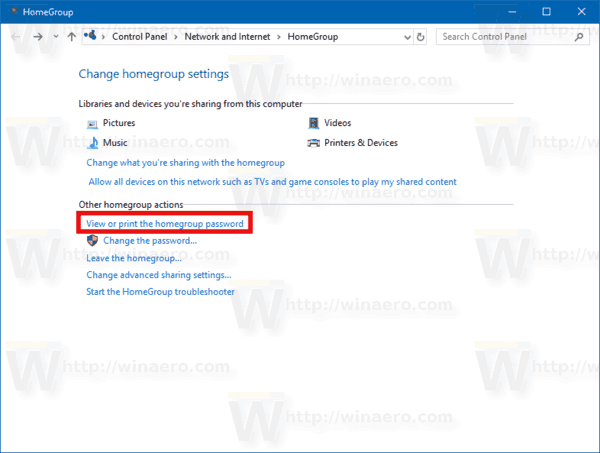
- העמוד הבא ייפתח. שם, אתה יכול לראות את הסיסמה הנוכחית של הקבוצה הביתית שלך ולהדפיס אותה אם אתה צריך.

ניתן להשתמש באותו דף הגדרות כדי לשנות את סיסמת הקבוצה הביתית. עיין במאמרים הקשורים הבאים:
- כיצד לשנות את סיסמת הקבוצה הביתית ב-Windows 10
- כיצד ליצור קבוצה ביתית ב-Windows 10
- כיצד להוסיף סמל שולחן עבודה ביתי ב-Windows 10
- הוסף תפריט הקשר של קבוצה ביתית ב-Windows 10
- כיצד להסיר את סמל קבוצת הבית מסייר הקבצים של Windows 10
זהו זה.


